Înregistrați videoclipuri, sunet, joc și cameră web pentru a înregistra cu ușurință momente prețioase.
Cum să înregistrezi jocul Steam la calitate înaltă
Majoritatea jucătorilor își publică jocul prin postarea unui fișier înregistrat pe ecran sau prin streaming live. Dacă sunteți un nou încărcător de videoclipuri de joc, s-ar putea să vă întrebați cum să înregistrați videoclipuri Steam, deoarece multe jocuri Steam nu au o funcție încorporată. În acest caz, vă bazați pe recordere de jocuri profesionale și pe captura încorporată pe Windows. Iată 3 metode eficiente dovedite despre cum să înregistrezi jocul pe abur. Explorează-le acum!
Lista Ghidului
Partea 1: Cum să înregistrați videoclipuri Steam pe Windows/Mac fără întârziere Partea 2: Modul implicit de a înregistra videoclipuri Steam cu Xbox Game Bar Partea 3: Cum să înregistrați videoclipuri și jocuri Steam prin OBS Partea 4: Întrebări frecvente despre cum să înregistrați videoclipuri Steam de înaltă calitatePartea 1: Cum să înregistrați videoclipuri Steam pe Windows/Mac fără întârziere
Cum să înregistrezi jocul Steam? Ei bine, multe instrumente de înregistrare a ecranului sunt disponibile pe piață. Cu toate acestea, majoritatea dintre ele nu au putut oferi funcții de înregistrare și ieșire grozave. Dacă sunteți în căutarea unui instrument de înregistrare a ecranului care poate înregistra un joc de moment de hype, atunci 4Easysoft Screen Recorder este ceea ce cauți. Acest instrument vă poate înregistra jocul pe platforma Steam cu fps ridicat și rezoluție de înaltă calitate. Mai mult, este, de asemenea, infuzat cu tehnologia de accelerare CPU și GPU pentru a vă oferi înregistrarea jocului fără întârzieri. Nu este loc pentru momente confuze, deoarece acest instrument a fost dezvoltat într-un mod mai ușor de utilizat și de utilizat. Acum, folosește acele caracteristici unice ca mediu de înregistrare video Steam.

Echipat cu parametri de îmbunătățire a ieșirii, îi puteți folosi pentru a vă asigura că aveți înregistrări în flux de calitate excelentă.
Îmbunătățit cu funcțiile de anulare a zgomotului și de îmbunătățire a vocii, vă puteți înregistra vocea pe un microfon pentru a produce o calitate audio lăudabilă.
Oferiți diverse formate de ieșire video, cum ar fi MP4, WebM, MOV etc., pentru a vă exporta înregistrările.
Suportă taste rapide personalizabile și o cutie de instrumente ușor de utilizat pentru a executa oprirea, pauză, redarea etc., rapid și ușor.
100% Securizat
100% Securizat
Cum să înregistrezi jocul Steam fără întârziere folosind 4Easysoft Screen Recorder:
Pasul 1Descărcați și instalați 4Easysoft Screen Recorder pe computerul dvs. Windows sau Mac. După aceea, lansați jocul Steam și selectați Game Recorder opțiunea de pe instrument.

Pasul 2Instrumentul vă va recunoaște automat jocul Steam; trebuie să bifați Selectați jocul butonul și selectați modul de joc. De asemenea, vă puteți suprapune cameră web făcând clic pe butonul de comutare și includeți-vă vocea rotind butonul Comutator microfon pornit.

Pasul 3Apoi, bifați Setarea ieșirii pictograma și setați Rata de cadre și Calitate conform preferintelor tale. Setați rata de cadre la 60 fps și alegeți calitate Lossless. După ce ați terminat, faceți clic pe Bine buton.

Pasul 4După aceea, bifați REC butonul pentru a începe procesul de înregistrare. Instrumentul va apărea caseta de instrumente încorporată, unde puteți accesa pornirea, întreruperea, oprirea etc., după 3 secunde.

Pasul 5După ce ați terminat de înregistrat, faceți clic pe Pictograma de oprire. Apoi, în secțiunea de previzualizare, puteți elimina părțile nedorite ale înregistrării Steam. Dacă ești mulțumit de munca ta, acum poți bifa Salvați buton. Asta este! Aceștia sunt pașii despre cum să înregistrați jocul pe abur folosind 4Easysoft Screen Recorder.

Partea 2: Modul implicit de a înregistra videoclipuri Steam cu Xbox Game Bar
După ce cunoaștem cea mai bună modalitate de a vă înregistra jocul Steam fără a întâmpina probleme de întârziere, vă recomandăm să utilizați înregistrarea de jocuri încorporată Windows 10/11, care este Bara de jocuri Xbox. Această metodă vă permite să înregistrați cu ușurință jocul dvs. Steam de pe ecran la o rezoluție de până la 1080p 60fps. Acest lucru vă poate captura, de asemenea, camera web și vocea pe un microfon și puteți face capturi de ecran. Deși puteți obține toate aceste funcții gratuit, această caracteristică este disponibilă numai pentru Windows. Ca să nu mai vorbim de cazurile raportate că Xbox Game Bar încetinește performanța PC-ului și a jocului Steam în sine. Iată câțiva pași despre cum să înregistrați jocul pe steam:
Pasul 1Accesați Meniul Start pe Windows și căutați Bara de jocuri Xbox. În caz contrar, apăsați tasta Comandă rapidă Windows + G pe tastatură pentru a-l lansa.
Pasul 2Apoi, lansați Joc pe abur doriti sa capturati. Puteți seta unele setări de înregistrare ale barei de jocuri Xbox, cum ar fi General, difuzare, audio, etc. După aceea, faceți clic pe butonul Înregistrare pentru a începe înregistrarea. În caz contrar, apăsați simultan pe Tastele de comandă rapidă Windows + Alt + R pe tastatura ta.
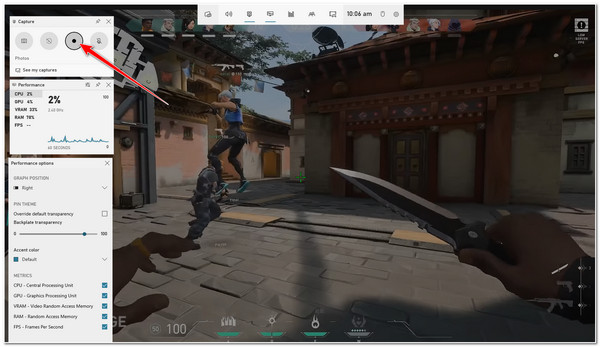
Pasul 3Dacă ați terminat de înregistrat, bifați Pictograma de oprire pentru a opri procesul de înregistrare. Puteți apăsa tasta Tastele Windows + Alt + R pentru a termina înregistrarea.
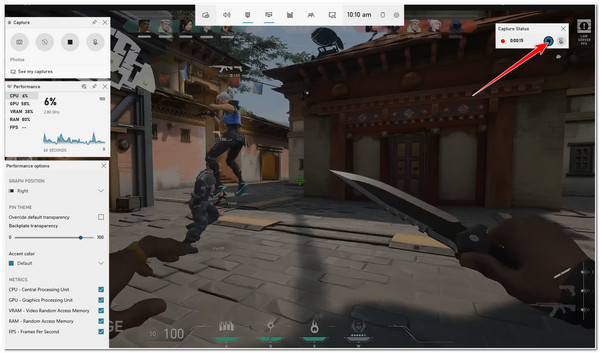
Pasul 4Acest instrument va salva automat înregistrările, care pot fi găsite făcând clic pe Galerie buton.
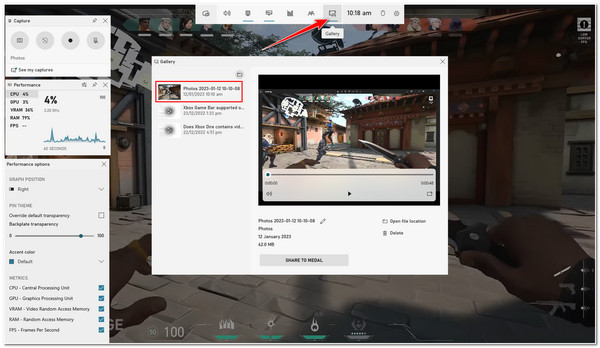
Partea 3: Cum să înregistrați videoclipuri și jocuri Steam prin OBS
În caz contrar, puteți folosi OBS Studio pentru a face o înregistrare video Steam dacă sunteți un utilizator Mac. OBS a fost cunoscut pentru funcționalitatea sa excelentă, permițând jucătorilor Steam să-și transmită în direct jocurile sau să le înregistreze. Mai mult, este disponibil nu numai cu Mac, ci și cu platformele Windows și Linux. În plus, acest instrument de înregistrare video și streaming live cu sursă deschisă este gratuit, astfel încât să vă puteți bucura de funcțiile sale. Chiar dacă vă poate oferi înregistrări profesionale, acest instrument nu promovează cumva mediul prietenos al începătorilor. Ca începător, trebuie să vă faceți timp pentru a învăța și a face față acestui instrument dacă îl veți folosi pentru a vă înregistra jocurile Steam. Pentru a vă ajuta, iată pașii pentru a înregistra jocul pe abur:
Pasul 1Descărcați și instalați OBS Studio pe site-ul său oficial. După aceea, faceți clic pe Adăugați sursa cu Pictograma plus și selectați Captură joc din optiuni.
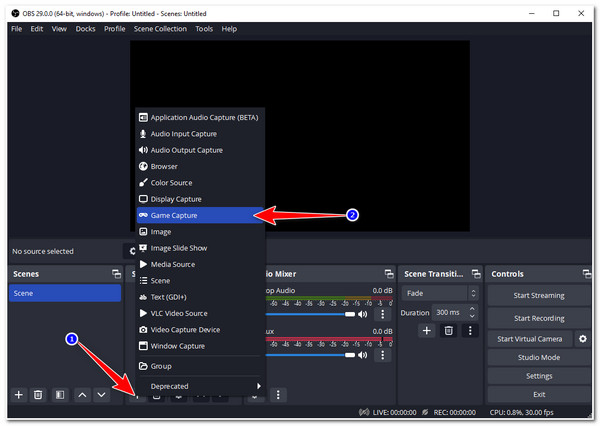
Pasul 2Apoi, instrumentul vă va solicita să adăugați un Eticheta la Game Capture. După ce adăugați o etichetă, bifați Bine buton.
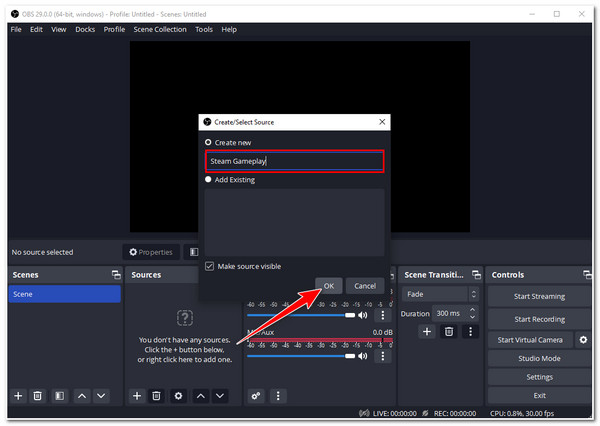
Pasul 3Apoi, faceți clic pe Meniu derulant pentru mod meniu și selectați Capturați orice aplicație pe ecran complet opțiune.
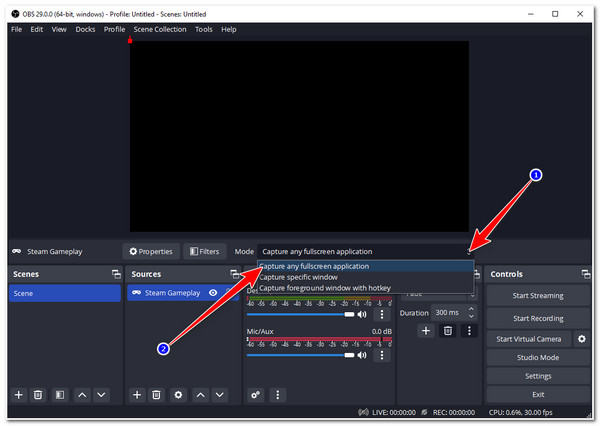
Pasul 4După aceea, lansați-vă Jocul pe abur, și OBS Studio îl va previzualiza automat pe interfața sa. Faceți clic pe Începe să înregistrezi butonul pentru a lăsa instrumentul să înceapă procesul de înregistrare, apoi puteți începe să jucați jocul dvs. Steam. Dacă ați terminat de jucat pe Steam, reveniți la OBS și bifați Opriți înregistrarea buton.
Partea 4: Întrebări frecvente despre cum să înregistrați videoclipuri Steam la calitate înaltă
-
Poate Xbox Game Bar să înregistreze videoclipuri Steam în 4K?
Din păcate, nu se poate. Acest înregistrator de jocuri Windows încorporat nu poate captura rezoluție 4K (3840 x 2160 pixeli). Este creat doar pentru a înregistra gameplay-ul până la o rezoluție de 1080p.
-
Unde îmi salvează OBS Studio înregistrările Steam?
Înregistrările dvs. OBS sunt automat salvate sau stocate în dvs Video pliant; este setat de acest instrument ca cale implicită a folderului. De asemenea, vă puteți accesa cu ușurință înregistrările din opțiunea Fișier care poate fi găsită în interfața OBS Studio.
-
Ce format de ieșire este cel mai bun pentru a exporta înregistrări Steam?
Depinde de nevoile tale; dacă doriți să redați jocul pe televizor sau să îl încărcați pe YouTube, cel mai bine ar fi să îl exportați într-un format AVI. Cu toate acestea, acest format vine cu o dimensiune mare a fișierului, consumând spațiu amplu în spațiul de stocare. Alternativ, îl puteți exporta în format MP4, care este compatibil cu majoritatea dispozitivelor, economisește spațiu de stocare și vine cu o calitate excelentă.
Concluzie
Toate metodele pe care le-am colectat și prezentate pentru dvs. sunt eficiente și vă pot îndeplini toate nevoile dvs. de înregistrare video cu aburi. Trebuie să acordați atenție acelor limitări pe care le-am menționat. Pentru a avea cele mai bune înregistrări Steam, vă recomandăm 4Easysoft Screen Recorder instrument. Acesta cuprinde funcții grozave de înregistrare a jocului, parametri personalizabili excelenți și ieșiri lăudabile de înregistrare a ecranului. Este un instrument avansat pentru a surprinde jocul tău intens Steam. „Cum să înregistrez jocul Steam?” lasă 4Easysoft Screen Recorder să te ajute!
100% Securizat
100% Securizat


